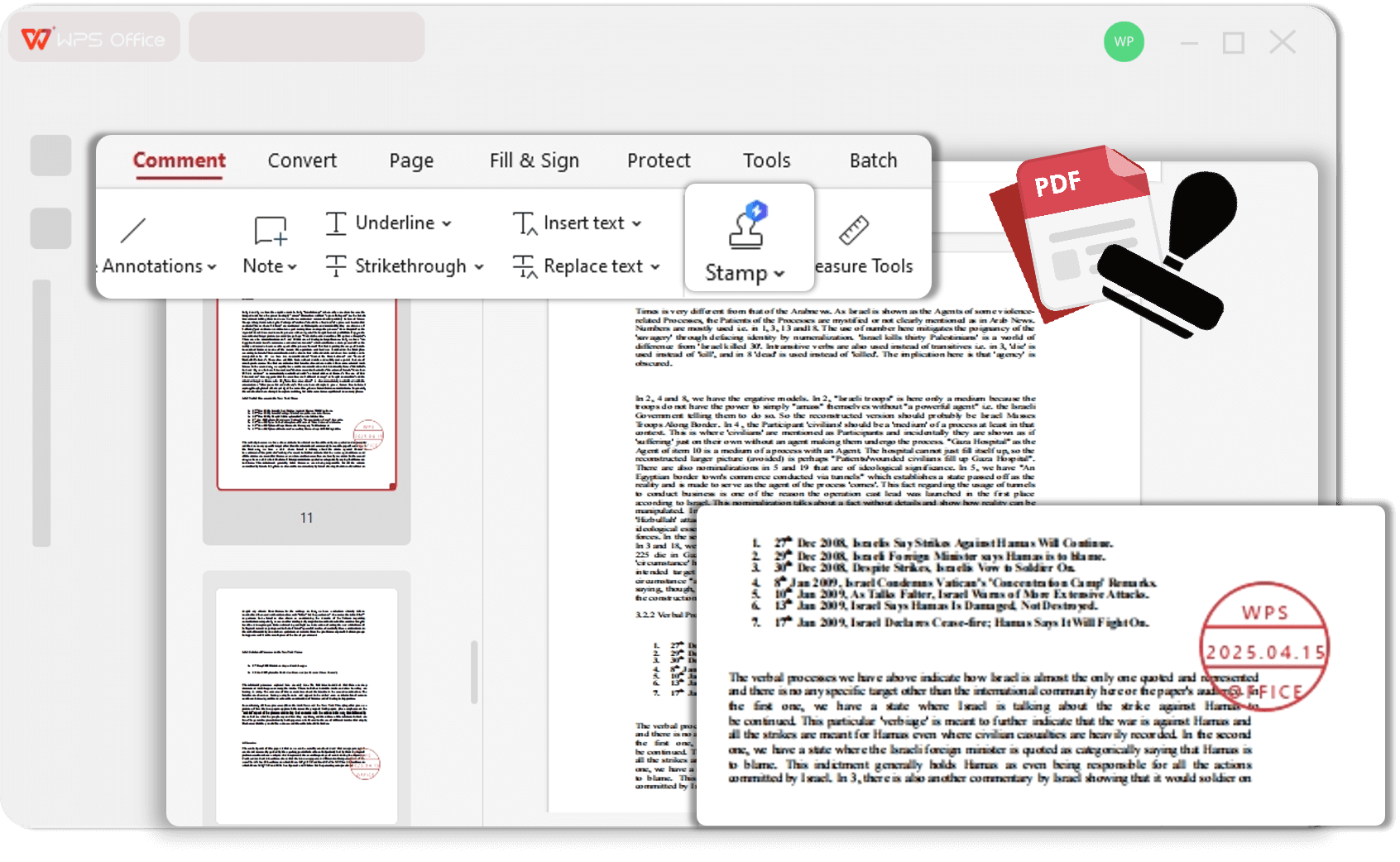Ajoutez facilement des tampons aux PDF
Options de tampons polyvalentes - Choisissez parmi une variété de tampons prédéfinis ou créez les vôtres pour répondre aux besoins de votre document.
Positionnement et ajustement intuitifs - Positionnez et redimensionnez facilement les tampons pour qu'ils s'adaptent parfaitement à vos pages PDF.
Commencez dès maintenant — améliorez votre PDF avec des tampons professionnels sans effort.